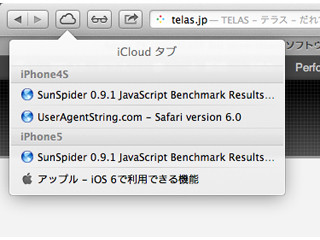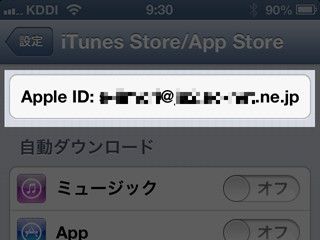iCloudがサービス開始されて以降、iPhone/iPadで撮影した写真をパソコンで見るとき、受け渡しを「フォトストリーム」経由で行うようになった、というユーザは多いはず。意識して同期しなくても、無線LANに接続するだけで写真の転送が自動的に行われるため、写真の管理が格段にラクになるからだ。
iCloud関連サービスは、Mac(OS X)のほうが機能的に洗練されており、対応ソフトも標準装備されていることが多いが、フォトストリームにかぎっていえばWindowsのほうが有利かもしれない。Macでは、画像編集ソフトとしてiPhotoまたはApertureを用意しなければならないが、Windowsは特定のフォルダを利用して写真を受渡しする仕様のため、別途ソフトを用意する必要がない。OSに備え付けのファイルブラウザ(Explorer)でじゅうぶんなのだ。
そのフォトストリーム用フォルダは、初期設定ではユーザのホーム領域の「Pictures」→「Photo Stream」に設定されている。たとえば、ユーザ名が「忍」の場合は「C:Users\忍\Pictuers\Photo Stream」がデフォルトの領域だ。
Windowsでは、この領域も変更することができる。「iCloud」コントロールパネルを開き、フォトストリームのオプション画面で「フォトストリームの場所」を変更すればOKだ。外部ディスクを保存先にして内蔵ディスクを節約するなど、自分の都合にあわせることができるので、さらに便利に使えるようになるはずだ。
操作手順をカンタン解説
| (提供:iPad iPhone Wire) |